Створення звіту на основі існуючого
Виберіть існуючий шаблон звіту. Якщо відкритий репозиторій звітів є фізичною текою, виберіть меню Звіт | Зберегти Як... для збереження звіту як нового файлу в цій теці. Якщо відкритий репозиторій є базою даних, виберіть меню Звіт | Клонувати... для збереження звіту в новому записі бази даних. Потім змініть джерело даних звіту (якщо потрібно) і перебудуйте об'єкти в конструкторі.
Новачки можуть скористатися прикладами звітів Reportizer для створення своїх перших звітів.
Створення нового звіту
Клацніть кнопку Створити шаблон. З'явиться нове вікно, де ви в режимі крок-за-кроком зможете створити новий звіт.
Крок 1. Визначення джерела даних для звіту
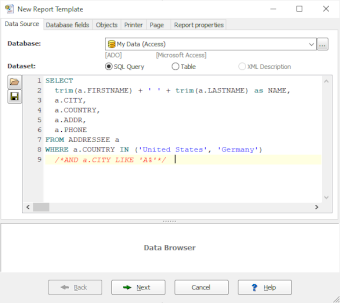
На першому кроці ви задаєте джерело даних для звіту:
База даних. Вкажіть базу даних.
Набір даних (запит SQL або таблиця). У випадку таблиці вкажіть назву таблиці із вибраної бази даних. У випадку запиту SQL наберіть текст запиту в SQL-редакторі внизу або завантажити його з файлу за допомогою відповідної кнопки або просто перетаскуванням файлу з текстом SQL до SQL-редактора. Якщо ваш SQL-запит містить параметри, то після натиснення кнопки Далі з'явиться нове вікно, де ви зможете вказати типи даних параметрів, значення по замовчанню для і т.д.; для того, щоб оминути це, натисніть Відмінити (в цьому випадку вам буде необхідно вводити типи та значення параметрів при перегляді).
По закінченню вводу клацніть Далі.
Зауваження
Перехід до наступного кроку викличе відкриття вказаного набору даних. Якщо ваш запит досить складний, і його відкриття може забрати багато часу, можливо, вам слід використати перший спосіб для створення вашого звіту (на основі існуючого), щоб можна було задати SQL-текст без відкриття запиту.
Крок 2. Визначення полів даних для звіту

На другому кроці ви визначаєте поля набору даних, які ви б хотіли бачити в звіті. Для цих полів Reportizer автоматично створить відповідні об'єкти звіту.
Ліворуч показується список всіх доступних полів. Використовуйте відповідні кнопки для відбору потрібних полів з цього списку таким чином, щоб вони з'явилися в списку праворуч.
Додатково тут можна вказати також обчислювані поля.
Якщо ви не бажаєте автоматичного створення об'єктів, відмітьте опцію Пустий звіт. В такому разі ви буде самі створювати необхідні об'єкти в Конструкторі звітів при редагуванні звіту.
По закінченню вводу клацніть Далі.
Зауваження
- Для кожного доданого фізичного поля бази даних Reportizer створює як мінімум 2 об'єкти: Текст (на секції Заголовки стовпчиків) та Текст з бази даних (на секції Дані) з розмірами по замовчанню. Також, в разі якщо поле числове, буде створено об'єкт Вираз на секції Підсумки. Ви зможете змінити розміри об'єктів (так само як і вилучити ці об'єкти або створити нові) пізніше, під час редагування створеного шаблону.
- Для кожного доданого обчислюваного поля Reportizer створює 2 об'єкти: Текст (на секції Заголовки стовпчиків) та Вираз (на секції Дані) з розмірами по замовчанню. Ви зможете змінити розміри об'єктів (так само як і вилучити ці об'єкти або створити нові) пізніше, під час редагування створеного звіту.
- Поля, які не були вами вибрані на цьому кроці, будуть доступні для вашого звіту і надалі, допоки ви не зміните джерело даних.
Крок 3. Визначення візуального стилю та схеми іменування автоматично створюваних об'єктів
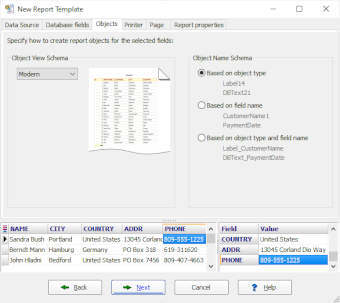
На третьому кроці задається візуальний стиль та схема іменування для об'єктів звіту, які буде створено автоматично.
Є декілька наперед визначених візуальних стилів. Виберіть той, що подобається вам найбільше.
Кожен об'єкт звіту повинен мати унікальне ім'я в межах звіту. Імена будуть вибрані автоматично, але ви можете вказати схему їх іменування. Майте на увазі, що ім'я об'єкту повинно складатися лише з латинських літер, цифр та знаку підкреслення, і починатися з літери; якщо вибрана вами схема не може забезпечити таке ім'я, то буде застосовано схему за умовчанням (на основі типу об'єктів).
Зауваження
- Reportizer буде використовувати дані параметри лише під час створення звіту.
- При потребі ви зможете перейменувати автоматично створені об'єкти пізніше, на етапі редагування звіту.
Крок 4. Визначення параметрів принтера
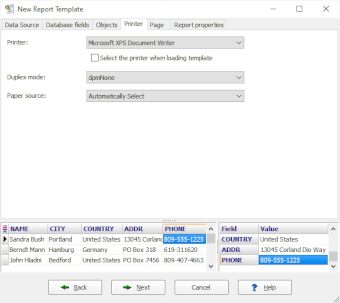
На четвертому кроці задаються параметри принтера, специфічні для даного звіту.
Крок 5. Визначення параметрів сторінки
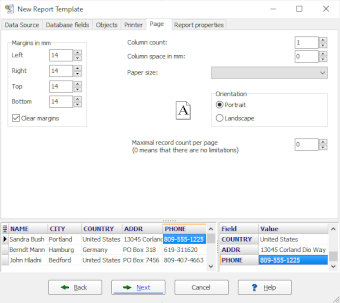
На п'ятому кроці задаються параметри сторінки, специфічні для даного звіту.
Крок 6. Визначення властивостей звіту
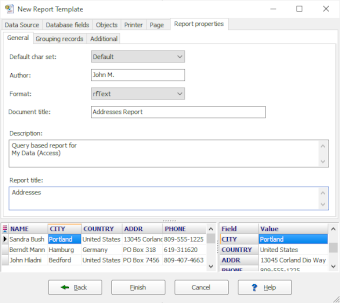
На останньому кроці ви вказуєте додаткові (необов'язкові) властивості звіту, такі як опис звіту, опції групування записів і т.д.
По закінченню клацніть Готово.
Потім програма збереже звіт до поточного репозиторію (якщо є) або до теки згідно вашого вибору. Якщо репозиторій представляє базу даних, то програма збереже новий звіт в новому записі відповідної таблиці бази даних, попередньо запропонувавши ввести значення ключових полів для унікальної ідентифікації цього запису, а також інших обов'язкових полів (якщо є). Якщо репозиторій представляє теку з вашої файлової системи або якщо ще немає відкритого репозиторію, то ви зможете зберегти звіт як новий файл.
Після збереження звіту у відповідний репозиторій оновить свій список звітів та автоматично відкриє останній створений звіт для редагування.
Див. також

